win10账户锁定多久解除,win10账户锁定解除时间介绍一览,有很多小伙伴使用电脑输入开机密码错误超过三次就会被锁定,就无法再进入了,不知道怎么解锁,小编在网上收集了一些win10账户锁定多久解除,win10账户锁定解除时间介绍一览,一起来看看吧
win10账户锁定解除时间介绍一览
多久解除
一般说账户会被锁定30分钟,30分钟后输入正确的密码就能进入系统了。
怎么解除
1、首先按下电源键,重新启动win10电脑,进入登录界面后再次按住电源5-10秒,然后进行强制关机,一般操作了3次之后就会弹出“选择一个选项”界面,然后点击“疑难解答”;
2、接着在疑难解答的页面,选择进入“高级选项”;

3、在此界面,点击选择“启动设置”;
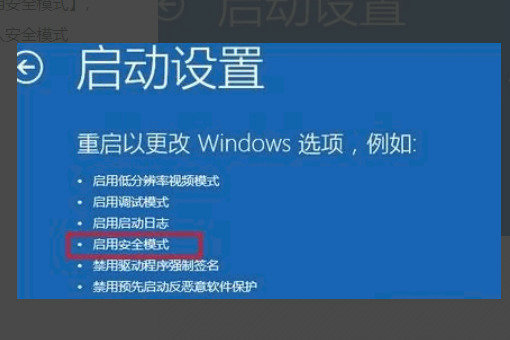
4、在启动设置窗口,点击“启用安全模式”,然后计算机就会重启,进入到安全模式当中;
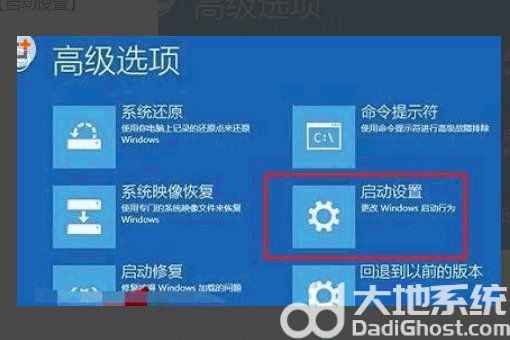
5、打开administrator账户:进入安全模式后,鼠标右键点击桌面上的“此电脑”,然后点击菜单中的“管理”;
6、进入计算机管理界面后,点击左侧窗口中的“本地用户和组”,点击“用户”,然后在右侧的列表中,双击“administrator”;
7、进入到administrator页面,取消勾选“账号已禁用”,然后确定即可;
8、设置完毕后,重新启动计算机,就可以解决问题了。